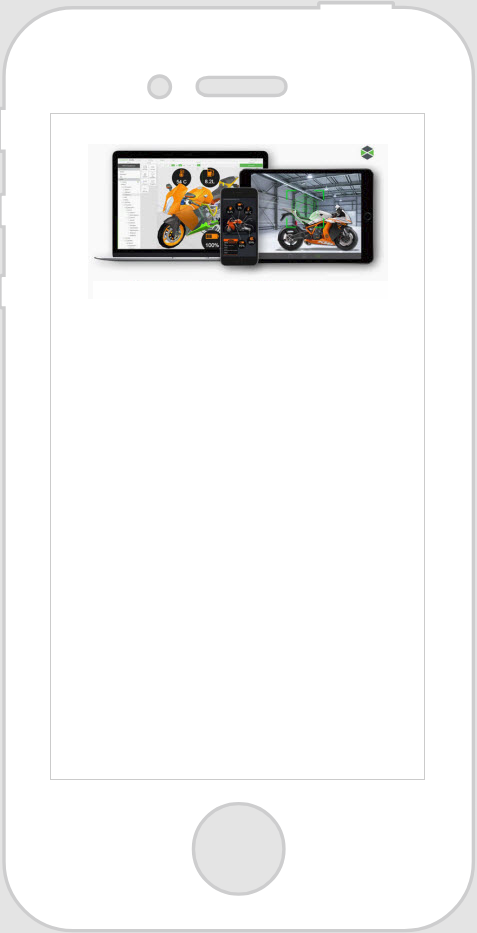Image
A quoi sert ce widget ?
Le widget Image affiche une image qui accepte une ressource ou une URL d'image.
Quand faut-il utiliser ce widget ?
Utilisez le widget Image lorsque vous souhaitez afficher du contenu graphique ou des images pour l'utilisateur. Par exemple, si vous tentez de décrire à quoi ressemble un filtre à air sale à un technicien de maintenance, vous pouvez simplement inclure une image d'un filtre à air sale.
Comporte-t-il des propriétés, services, événements ou actions spéciaux ?
Pour afficher la liste des propriétés, services et événements communs des widgets, consultez la rubrique
Propriétés, services et événements communs à plusieurs widgets.
Le tableau suivant comporte une liste des propriétés spécifiques à ce widget.
|
Propriété
|
JavaScript
|
Type
|
Description
|
|
Source
|
imgsrc
|
resource url
|
Pour inclure une image, vous pouvez effectuer l'une des opérations suivantes : • Cliquez sur  en regard du champ pour ajouter un nouveau fichier image. • Entrez ou copiez et collez une URL d'image directement dans le champ. • Sélectionnez une image dans le menu déroulant. Les formats de fichier pris en charge sont les suivants : • .png • .jpg, .jpeg • .svg • .gif • .bmp |
Fonctionnement du widget
Voici un exemple de ce à quoi peut ressembler votre widget !
|
Etapes minimales requise pour l'utilisation
|
Apparence
|
|
1. Faites glisser et déposez un widget Image sur le canevas.
2. Dans le champ Source, sélectionnez une image existante, ajoutez une nouvelle image ou entrez l'URL de l'image que vous souhaitez afficher.
|
|
 en regard du champ pour ajouter un nouveau fichier image.
en regard du champ pour ajouter un nouveau fichier image.